Cum să oprești computerul de pe telefon

Cum să oprești computerul de pe telefon
Dacă utilizați Microsoft Office PowerPoint pentru a realiza prezentări, știți că puteți încorpora doar fișiere audio wav. Problema este că formatul wav este de aproape 10 ori mai mare în comparație cu formatul mp3. Singura tehnică funcțională este să adăugăm un antet fișierului mp3 care să convingă PowerPoint-ul că este de fapt un fișier audio wav. Această metodă va adăuga extensia wav la sfârșitul numelui fișierului, dar formatul va rămâne mp3, aceasta fiind cunoscută sub numele de mascare.
Într-o postare anterioară, am analizat un software numit CDex , pe care îl puteți folosi pentru a adăuga un antet wav la fișierul mp3. Mai întâi, convertiți fișierul audio wav în format mp3 făcând clic pe butonul Conversie fișier(e) Wav în format(e) mp3 sau selectând-o din meniul Conversie, așa cum se arată în captura de ecran de mai jos.
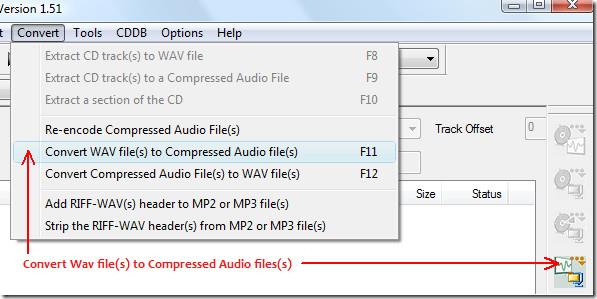
Acum selectați directorul în care se află fișierul wav, selectați fișierul din listă și faceți clic pe Conversie.
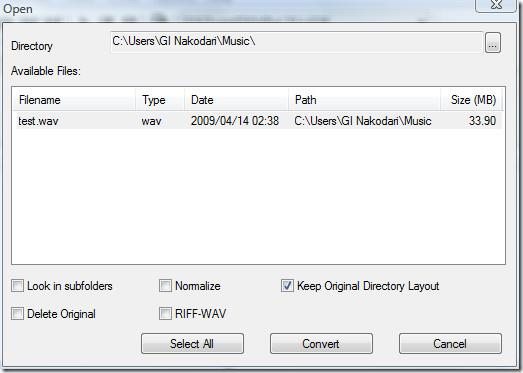
Fișierul mp3 convertit va fi localizat în folderul Muzica mea, în folderul Documente (puteți schimba destinația de ieșire accesând Opțiuni).
Dacă aveți deja un fișier mp3, puteți sări peste pașii de mai sus. Selectați pur și simplu Adăugați antetul RIFF-WAV(s) la fișierul(ele) MP2 sau MP3 din meniul Conversie și, în noua fereastră, selectați fișierul mp3 la care doriți să adăugați antetul.
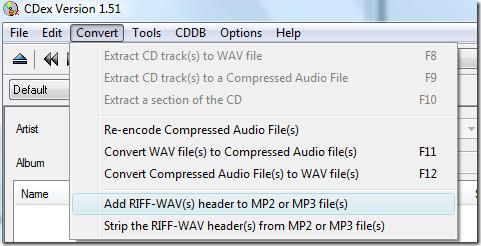
În cazul meu, fișierului test.mp3 i s-a atribuit un antet wav și a devenit test.wav, ambele fișiere având aceeași dimensiune. Fișierul test.wav este doar un fișier care să confunde PowerPoint, de fapt este în format mp3 cu extensia .wav la sfârșitul numelui fișierului.
Acum deschideți Microsoft Office PowerPoint, accesați fila Inserare, faceți clic pe Adăugare sunet din fișier și selectați fișierul audio.

După ce sunetul a fost adăugat, veți fi direcționat automat către fila Instrumente sunet. Aici, sub Opțiuni sunet, măriți dimensiunea maximă a fișierului audio care poate fi încorporat la 50000KB.
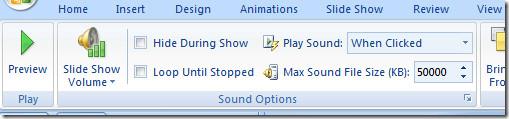
Întrucât modificările aduse opțiunilor nu sunt retroactive, va trebui să ștergeți fișierul audio și să îl adăugați din nou. Acum, când îl adăugați din nou, fișierul audio va fi încorporat în prezentare, în loc să fie pur și simplu legat.
Sunetul încorporat și sunetul conectat sunt diferite în toate aspectele, sunetul încorporat este stocat în interiorul prezentării, în timp ce sunetul conectat este stocat în afara prezentării. Sunetul încorporat poate fi util în cazurile în care trebuie să trimiteți prin e-mail o prezentare cuiva. Pentru a verifica dacă fișierul audio a fost într-adevăr încorporat în prezentare, faceți clic pe Lansatorul casetei de dialog din Opțiuni sunet.
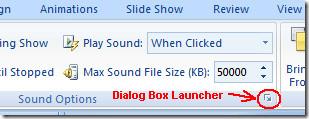
Acum, sub Informații, lângă Fișier, veți vedea [Conținut în prezentare], ceea ce înseamnă că fișierul audio a fost încorporat cu succes.
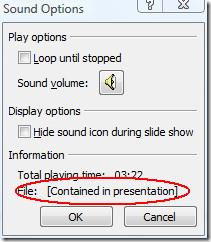
Notă: Această tehnică a fost testată de mai multe ori și este 100% confirmată că funcționează. Dacă nu funcționează pentru dvs., înseamnă că nu ați urmat pașii corect.
Distracție plăcută!
Cum să oprești computerul de pe telefon
Practic, Windows Update funcționează împreună cu registry-ul și diferite fișiere DLL, OCX și AX. În cazul în care aceste fișiere se corupesc, majoritatea funcțiilor
Noile suite de protecție a sistemului au apărut ca ciupercile în ultima vreme, toate aducând încă o soluție antivirus/detectare a spamului și, dacă ai noroc...
Află cum să activezi Bluetooth pe Windows 10/11. Bluetooth trebuie să fie activat pentru ca dispozitivele tale Bluetooth să funcționeze corect. Nu-ți face griji, este simplu!
Anterior, am analizat NitroPDF, un cititor PDF excelent care permite utilizatorului să convertească documente în fișiere PDF cu opțiuni precum îmbinarea și divizarea PDF-urilor.
Ați primit vreodată un document sau un fișier text care conține caractere inutile redundante? Textul conține multe asteriscuri, cratime, spații goale etc.?
Atât de mulți oameni m-au întrebat despre mica pictogramă dreptunghiulară Google de lângă Windows 7 Start Orb din bara mea de activități, încât în sfârșit am decis să public asta.
uTorrent este de departe cel mai popular client desktop pentru descărcarea torrentelor. Chiar dacă funcționează perfect pentru mine în Windows 7, unii oameni au probleme...
Toată lumea trebuie să ia pauze frecvente în timp ce lucrează la calculator; dacă nu ia pauze, există șanse mari să-ți iasă ochii de sus (bine, nu să-ți iasă ochii de sus).
Este posibil să existe mai multe aplicații cu care, ca utilizator obișnuit, ești foarte obișnuit. Majoritatea instrumentelor gratuite utilizate în mod obișnuit necesită o instalare dificilă,







